【画像生成AI】Midjourney(ミッドジャーニー)有料プランの選び方と加入方法!」

こんにちは、AI画像生成を楽しんでいるじょじお(jojio_illust)です。
以前の記事でmidjourney(ミッドジャーニー)を無料トライアルの利用方法について紹介しました。
▼無料トライアルの利用方法はこちら
Midjourneyの基本的な使い方解説。AIでいろいろなピカチュウ描いてみた。
今回の記事では、有料プランへの加入方法とボットと1対1で会話しながら画像生成する方法についてご紹介します。
有料プランへのアップグレードをご検討されている方の参考になれば幸いです。
midjourney(ミッドジャーニー)の有料プランのメリット
トライアルユーザーには画像の生成時間に制限があり、このリミットを超えて画像を生成する場合は、有料プランのいずれかに加入する必要があります。有料プランでは生成できる画像数が多く、Midjourneyの共有サーバーを介さない1対1のチャンネル(DM)で画像を生成できます。
トライアルプランでは、Midjourneyサーバー内の専用チャンネルで画像生成を行う必要がありました。この専用チャンネルは不特定多数のユーザーと共有される環境で、他のユーザーのチャットログが流れるため、集中して作業を行うのは困難です。
一方、有料プランではMidjourneyボットと直接DMのやりとりで画像生成を行うことができます。DMは1対1の専用チャンネルであり、他のユーザーのチャットログが流れることなく、快適に作業を行うことができます。
メリット1:有料プランは、生成できる画像数が多い。
midjourney(ミッドジャーニー)のトライアルユーザーは、画像の生成時間に制限があります。生成時間のリミットを終えたあとも画像生成を続ける場合は、有料プランのいずれかに加入が必要です。
メリット2:有料プランは、DMと1対1で画像を生成できる。
Midjourneyのトライアルプランでは、画像生成を、Midjourneyサーバーの中の専用チャンネルで行う必要がありました。
専用チャンネルでは、不特定多数のユーザーと共有された環境なので、自分以外のチャットログが大量に流れて画像生成には集中しづらい環境です。
いっぽう、有料プランではMidjourneyボットとDMのやりとりで画像生成を行うことができます。DMは、1対1の専用チャンネルですので、自分以外のチャットログが流れることなく快適に作業ができます。
メリット3:有料プランは商用利用ができる。
トライアルユーザーは、生成した画像の利用に制限があります。NFTでの販売など商用利用を目的とする場合は、有料プランの登録が必要です。
- 無料トライアルユーザーが生成した画像
- クリエイティブコモンズ by-nc 4.0ライセンスの範囲内で利用可能
- 有料プランユーザーが生成した画像
- ユーザーが権利を持つ。自由に商用利用が可能。
ライセンスの詳細は、下記の公式ドキュメントや、Midjourneyの創始者David Holzさんのインタビューなどを参考にしてください。
Terms of Service – Midjourney(ミッドジャーニー)
https://midjourney.gitbook.io/docs/terms-of-service
Midjourney(ミッドジャーニー)創設者 David Holz さんのインタビュー
https://www.theregister.com/2022/08/01/david_holz_midjourney/
midjourney(ミッドジャーニー)のプランと料金は?
Midjourneyは4つのプランがある。
現在、Midjourneyには4つのプランがあります。
- Basicプラン
- Standardプラン
- Proプラン
- Megaプラン
2022年12月中旬に料金のプランの改定がありました。最上位プランにProプランという新しいプランが追加されました。(エンタープライズプランは消滅)
| 目 | 基本プラン (Basic Plan) | 標準プラン (Standard Plan) | プロプラン (Pro Plan) | メガプラン (Mega Plan) |
|---|---|---|---|---|
| 月額料金 (Monthly Subscription Cost) | $10 | $30 | $60 | $120 |
| 年額料金 (Annual Subscription Cost) | $96 ($8 / month) | $288 ($24 / month) | $576 ($48 / month) | $1152 ($96 / month) |
| 高速GPU時間 (Fast GPU Time) | 3.3 hr/month | 15 hr/month | 30 hr/month | 60 hr/month |
| リラックスGPU時間 (Relax GPU Time) | – | 無制限 (Unlimited) | 無制限 (Unlimited) | 無制限 (Unlimited) |
| 追加GPU時間購入 (Purchase Extra GPU Time) | $4/hr | $4/hr | $4/hr | $4/hr |
| ダイレクトメッセージで単独作業 (Work Solo In Your Direct Messages) | ✓ | ✓ | ✓ | ✓ |
| ステルスモード (Stealth Mode) | – | – | ✓ | ✓ |
| 最大同時ジョブ数 (Maximum Concurrent Jobs) | 3 Jobs 10 Jobs waiting in queue | 3 Jobs 10 Jobs waiting in queue | 12 Fast Jobs 3 Relaxed Jobs 10 Jobs in queue | 12 Fast Jobs 3 Relaxed Jobs 10 Jobs in queue |
| 画像評価で無料GPU時間を獲得 (Rate Images to Earn Free GPU Time) | ✓ | ✓ | ✓ | ✓ |
| 利用権 (Usage Rights) | 一般商用条件 (General Commercial Terms) | 一般商用条件 (General Commercial Terms) | 一般商用条件 (General Commercial Terms) | 一般商用条件 (General Commercial Terms) |
おすすめのプランは「Relaxモード」が使えるStandardプラン
プランの変更はいつでも可能なので、最初は最安の基本プラン(Basic Plan)をお試しいただくのが良いと個人的には思います。
しかし、作業に夢中になると、Fastモードの時間があっという間に消費されてしまうこともあります。
私の場合、仕事の合間にPCで操作を行い、外出時にはスマホで操作を行っていました。この程度の頻度で画像生成を行うと、5日間でベーシックプラン(Basic plan)の上限に達してしまい、次の月まで画像を生成できなくなってしまいました。
一方、スタンダードプラン(Standard Plan)以上では、速度制限付きだが無制限に画像生成が可能な『Relaxモード』が利用できます。大量の画像を生成する予定がある場合は、Relaxモードを利用できるスタンダードプランがコストパフォーマンスが良いのでお勧めします。
さらに、プロンプトを非公開にしたい場合は、ステルスモードが利用可能なプロプラン(Pro Plan)にアップグレードする必要があります。
- 画像生成の頻度が低い方:
- Basicプラン: 月々のコストが低く、基本的な画像生成ニーズに適しています。
- 大量の画像を生成したい方:
- Standardプラン以上: Relaxモードが利用可能で、無制限に画像を生成できるため、コストパフォーマンスが高いです。
- プロンプトを非公開にしたい方、またはFastモードで大量の画像を生成したい方:
- Proプラン: 高速なGPU時間が多く提供され、プロンプトを非公開にするオプションがあります。
- ビジネスでゴリゴリ画像生成したい
- Megaプラン:大量の画像生成ができるMegaプランがおすすめ。
 じょじお
じょじおちなみに筆者は現在プロプランを使っています。私の使い方としては、平均して毎日20枚くらい生成していますが、ちょうど1か月でファストアワーを使いきるくらいです。
お得に使うには?:年払いで支払おう。
有料プランのいずれも、「月払い」と「年払い」が選べます。
そして、年払いは「年割り(20%OFF)」が適用されます。1年以上継続して利用する場合は、お得に利用できますので年払いを検討すると良いでしょう。
有料プランの加入にはクレジットカードが必要
現在、有料プランの支払い方法はクレジットカードのみとなっています。
(以前は、Paypalも利用できましたが、できなくなったようです。)
現在は無料プランが閉鎖中
以前提供されていた無料プラン(フリートライアル)は現在閉鎖中です。これは、無料ユーザーによる乱用やトラブルがあったことに対する一時的な対応とされているため、将来的に再開される可能性があります。しかし、現時点で無料利用はできないので、試用を考慮されている方は、最安の基本プランに登録することをお勧めします。
Midjourney(ミッドジャーニー)の有料プランへの登録手順
midjourney(ミッドジャーニー)の有料サブスクリプションプランに登録する方法について解説します。
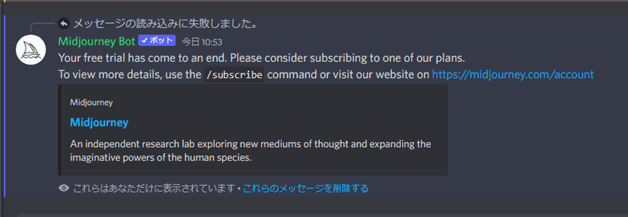
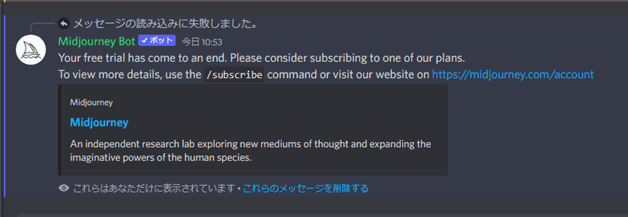
フリートライアルで付与されたクレジットを使い切ると、上の画像のようなメッセージが表示されます。
Your free trial has come to an end. Please consider subscribing to one of our plans.
この後も使いたい場合は、次のステップを参考に有料プランに加入しましょう。



現在は、フリープランがクローズ中です。。。
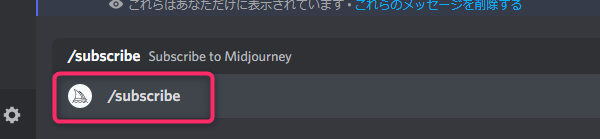
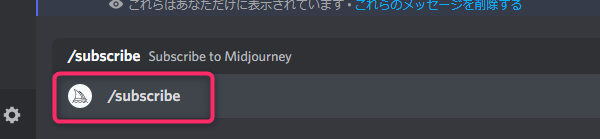
▲newcomerルームのどこでもよいのでチャットに「/subscribe」と入力してエンターキーを押します。
このコマンドの送信と実行結果は、他のユーザーには見えないので安心してください。
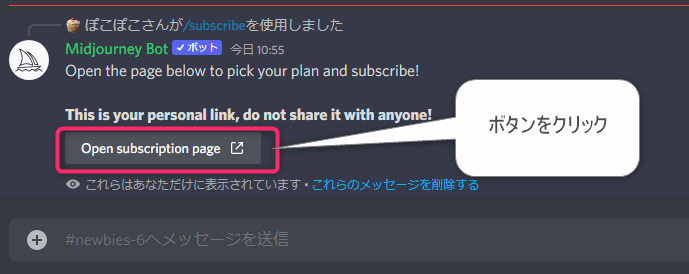
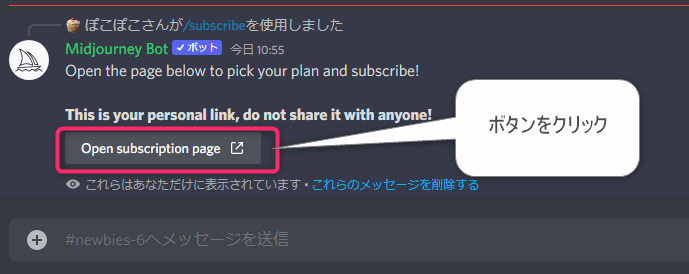
▲「Open subscription page」というボタンが表示されたメッセージがbotから送られてきます。「Open subscription page」ボタンをクリックします。
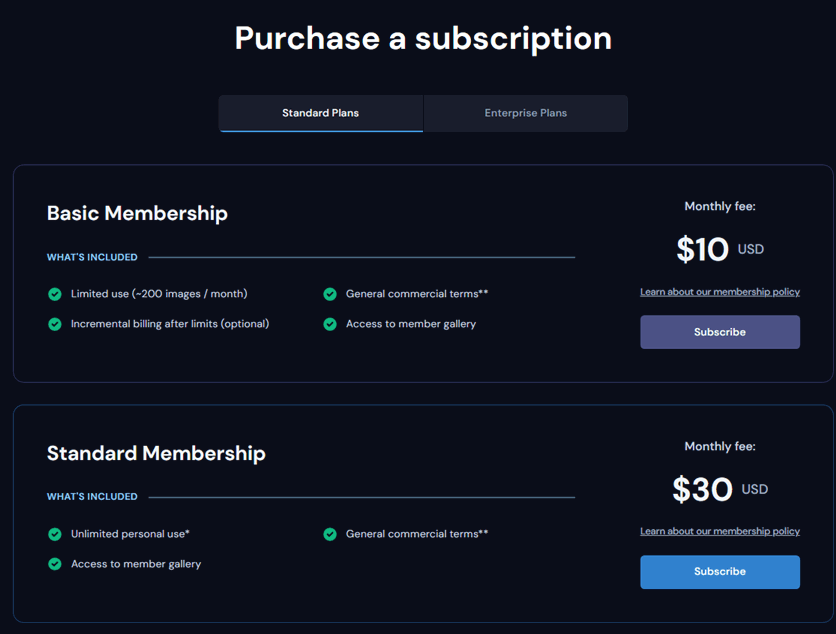
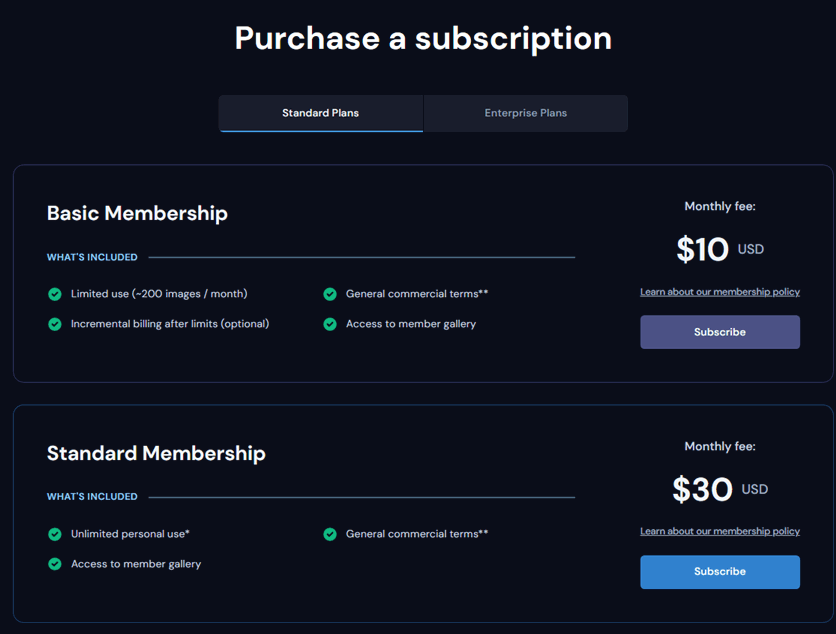
▲ボタンをクリックするとブラウザが開き上図のような「Purchase a Subscription Page」に飛びます。
お好きなプランのSubscribeボタンをクリックします。
クレジットカード情報を入力して支払いを完了させましょう。
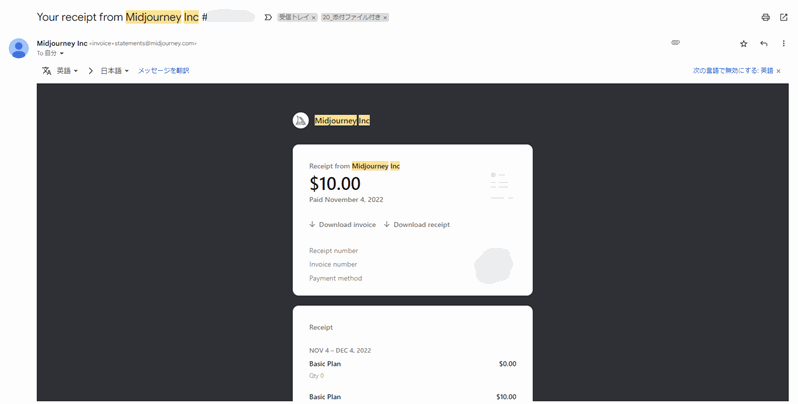
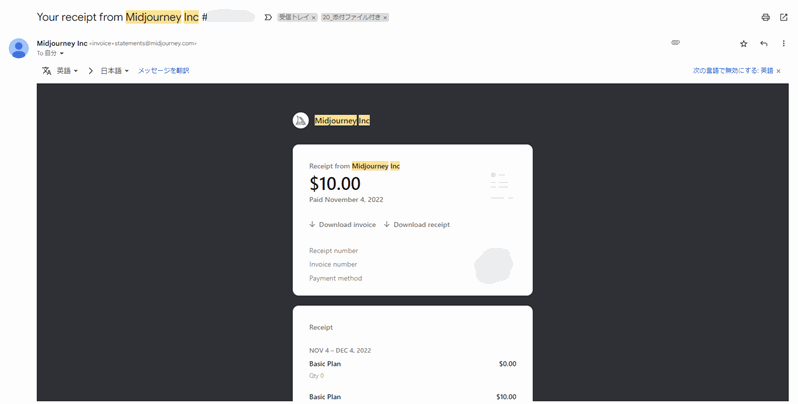
▲支払いが完了すると図のようにメールで領収証が届きます。
支払いを完了すると、プランの適用が即座に反映され、すぐに画像生成を開始することができました。
また、有料プランのユーザーはMidjourneyボットと1対1で画像生成を行うことができます。
1対1での生成方法については、次のセクションで詳しく説明しています。
Midjourneyの画像生成手順
これで、サブスクリプションの登録ができました。
フリートライアルでは、他の多くのユーザーと共用サーバーで画像生成を行いましたが、有料プランのユーザーはMidjourneyボットと1対1で直接会話が可能です。さっそく試してみましょう。
手順は下記です。手順で使用した画像はすべてPCによる操作ですが、スマホでも同様の操作が可能です。
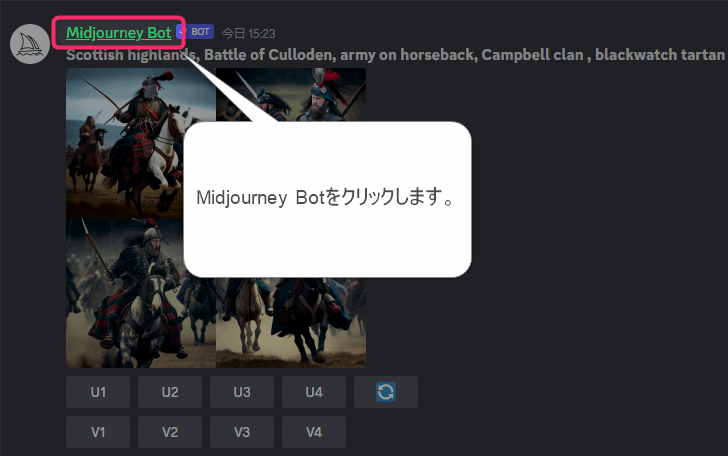
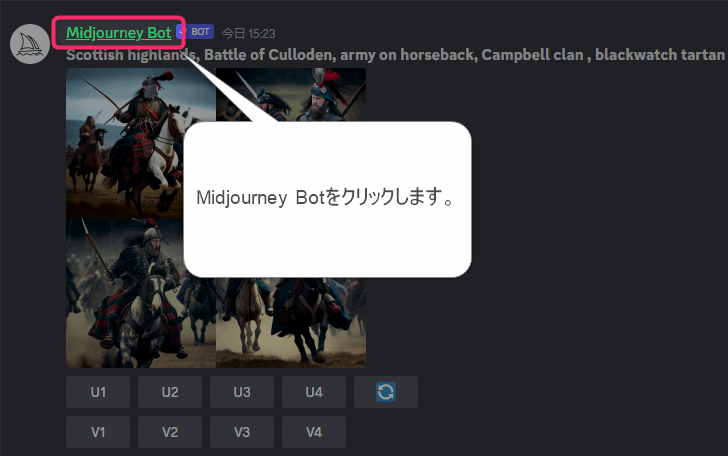
▲Midjourneyサーバーのどのチャンネルでも良いので、「Midjourney Bot」から自動送信されているメッセージをクリックしボットのプロフィール画面を開きます。
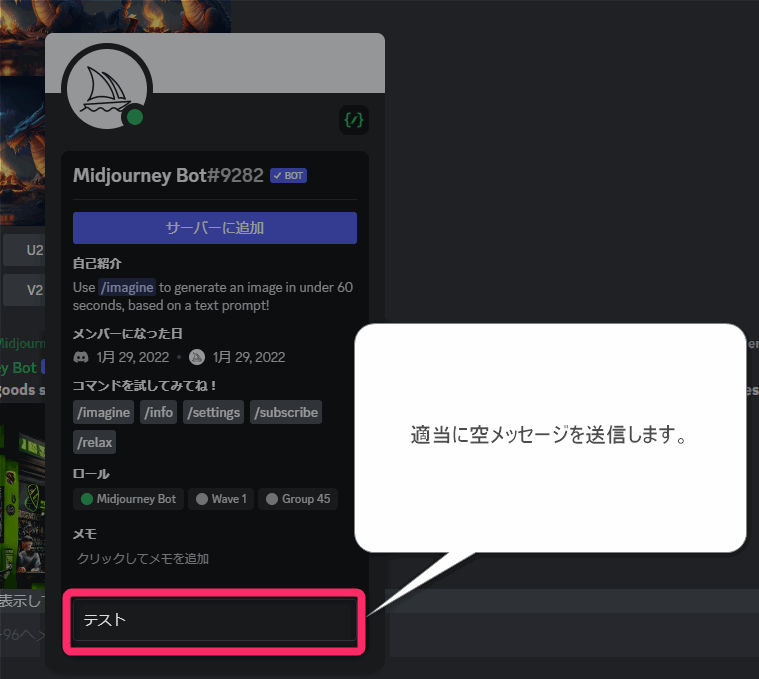
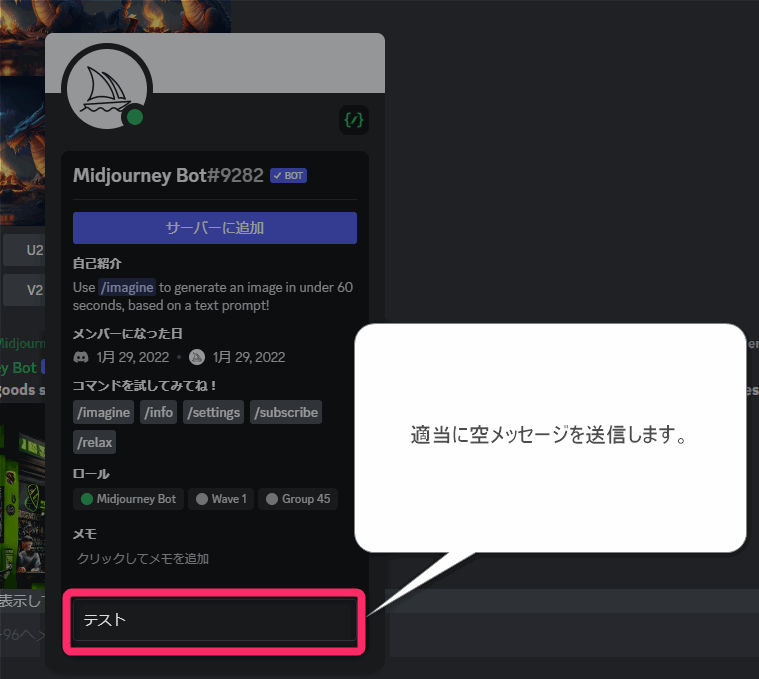
▲適当に空メッセージを送信します。
ここで送るメッセージは、他人のチャットログには表示されませんので適当で大丈夫です。
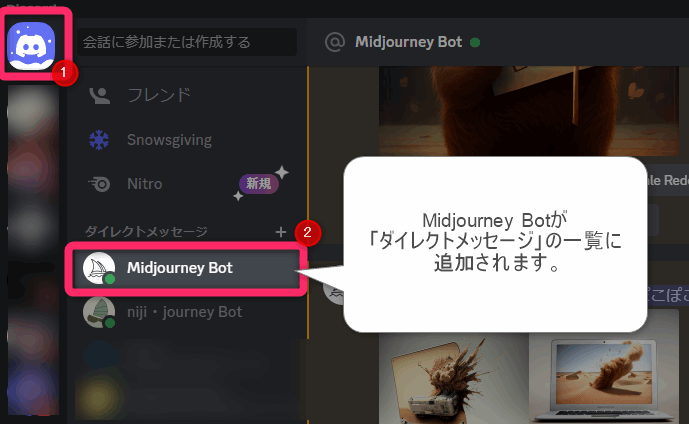
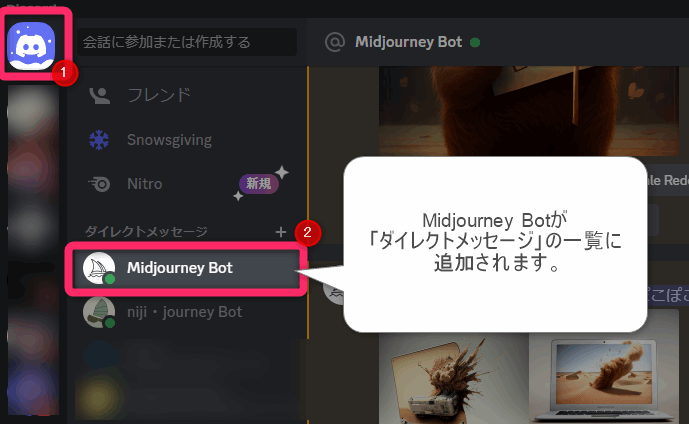
▲Discordのダイレクトメッセージの履歴に「Midjourney Bot」が追加されます。
以後はここから画像生成を行うことができます。
リラックスモード(Relax mode)の使い方
Standard以上のプランは、Relaxモードが利用できます。
リラックスモード(Relax mode)とは?
Relaxモードは、通常よりも画像生成時間は遅くなりますが、クレジット(Fast Hour)を消費せずに何度でも画像生成を行うことができる機能です。
Relaxモードはこんなときに使える
- いざという時のためにFast Hourを節約したい時
- そんなに急いでいない時
- Fast Hourを使い切ってしまった時
ファストアワー(Fast hour)の残り時間を確認する方法は?
ファストアワーとは、Midjourneyにおける画像生成を行うために消費するクレジットです。残りのFast hourを確認するには「Infoコマンド」を使います。
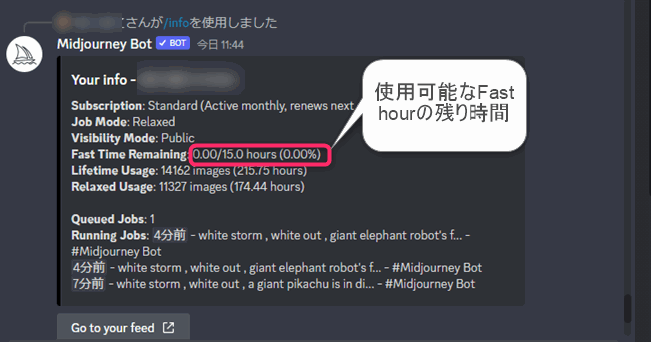
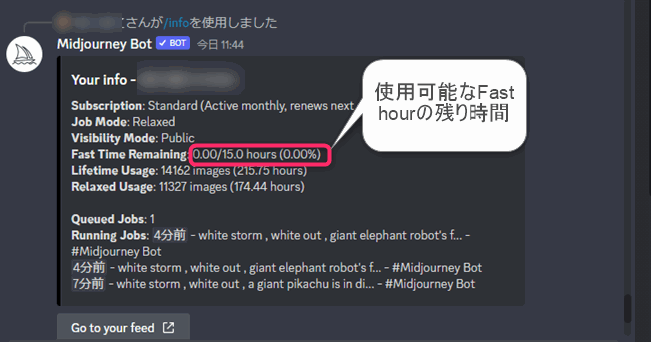
▲Fast-time Remainingに、Fast Hourの残り時間が記載されています。上図は0.00Hour(0.00%)と表示されていますので、Fast Hourを使いきってしまっていることがわかります。
Relaxモード・Fastモードの切り替え方法は?
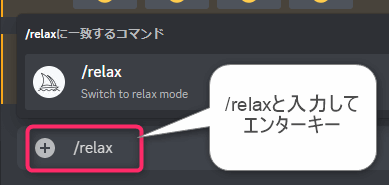
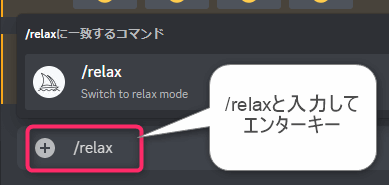
▲/Relaxコマンドを送信します。


Done! Your jobs now do not consume fast-hours, but might take a little longer. You can always switch back with /fast
和訳:完了しました。これであなたの仕事はfast-hoursを消費しなくなりましたが、少し時間がかかるかもしれません。いつでも /fast で元に戻せます。
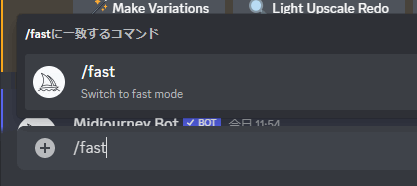
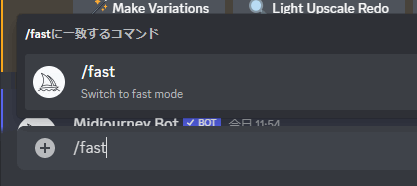
/fastコマンドを使うことでもう一度fastモードに切り替えることができます。
リラックスモードの生成時間は?
Relaxモードでオーダーされたジョブは、サーバーの空き時間に自動処理されます。このため、処理時間はまちまちです。筆者の体感ではおよそ2分~6分程度です。
プロンプト送信から画像生成開始までの待機時間
- Fastモード:1分程度(即時的に処理される)
- Relaxモード:2分~6分程度
少し時間がかかりますので、プロンプト送信後は何か別の作業を挟み、あと出力結果果を確認するという流れになるかと思います。
筆者の経験では、これまでに10分以上待たされたことはありません。しかし、もし15分程度待っても処理が開始されない場合は、エラーの可能性を考慮して、念のために再度プロンプトを送信することをお勧めします。稀にエラーが発生し、ジョブが実行されないことがあるためです。
fast hourを使い切った場合どうなる?(Fast hourクレジットの購入方法)
Fast hourを使い切ると、下図のような通知メッセージが画像生成の時に表示されます。
一番左の「Relax」というボタンを押せば、少し生成時間は遅くなりますがRelaxモードで継続して画像生成を行うことができます。(上述したようにBasicプランではRelaxモードは利用できません)
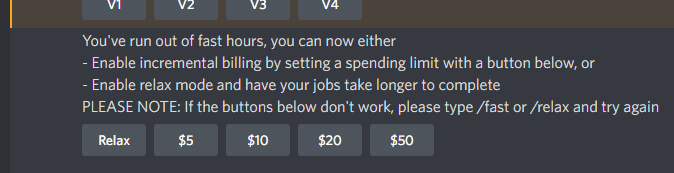
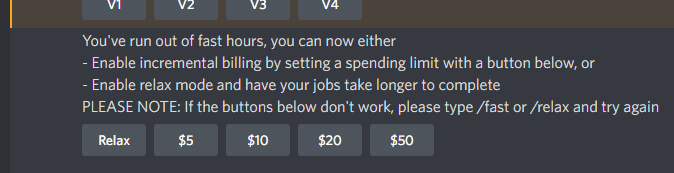
「Fastモード」を継続したい場合は、5ドル、10ドル、20ドル、50ドル分のFast hourを追加購入することができます。


▲10ドル分のFast-Hourを買ってみたところ上のようなメッセージが表示されました。10ドル分を使いきった時にまた通知がくるようです。
Midjourney 有料プランの注意点
DMでのやりとりは、プロンプトは非公開にできているわけではない。
有料プランユーザーは、midjourney(ミッドジャーニー)ボットと1対1で会話を行い画像生成を行えるとお伝えしましたが、これはプロンプトを完全非公開にできるという意味とは違います。
というのも、midjourney(ミッドジャーニー)で生成した画像はmidjourney(ミッドジャーニー)のサーバーに自動アップロードされ、Showcaseから誰でもプロンプト付きで閲覧可能だからです。
プロンプトを非公開にする方法は?Privateコマンドを使う。
midjourney(ミッドジャーニー)でプロンプトを非公開にするには、「private(プライベート)モード」をオンにする必要があります。
プライベートモードを利用できるのは、現在、Pro Planのみです。(2022年12月23日時点)
ボットにDMで、「/private」コマンドを送信することでプライベートモードのオンオフができます。
もし、privateモードの導入を検討されている方は、上記コマンド実行で必要なプランへの切り替えへの案内がでますのでご覧になってみるとよいでしょう。
midjourney(ミッドジャーニー)の有料プランをもっと便利に使おう!!
有料プランに加入したら、Discordに自分だけのサーバーを作り、チャンネルで情報管理すると効率的に作業できて便利です。
理由や方法は下記で紹介していますので、是非ご覧ください。


まとめ
以上、Midjourneyの有料プランの加入方法について解説しました。
▲ミッドジャーニーの公式ヘルプを日本語訳付きで網羅的に解説した電子書籍。英語でドキュメント読むのが面倒な人におすすめ。
▲プロンプト付きの画像集。Photorealistic系、アート系の画像が多く、漫画テイストのイラスト系は少ないです。
▲全編英語のプロンプト付きの画像集。Photorealistic系、アート系の画像が多く、漫画テイストのイラスト系は少ないです。色々な画像のスタイルの比較画像がありボリュームも多い。



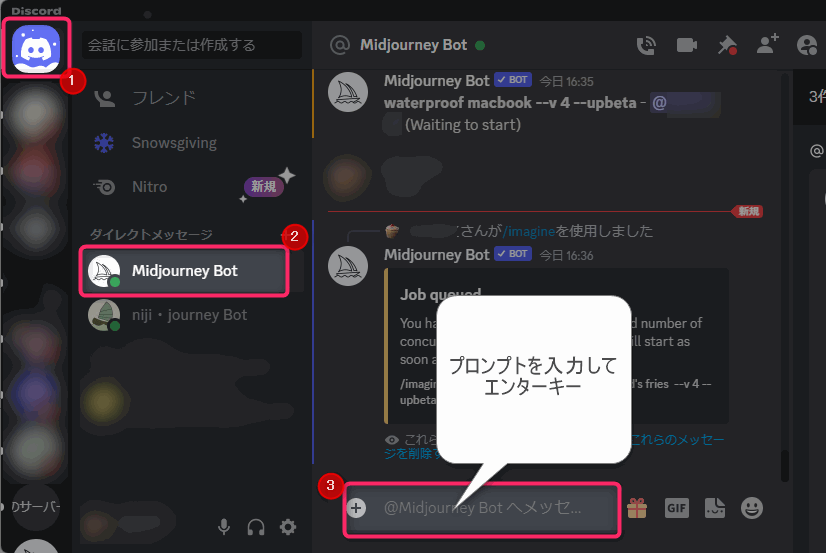




コメント